Windows10でVortexModManagerのダウンロードを実行する方法
公開: 2022-07-01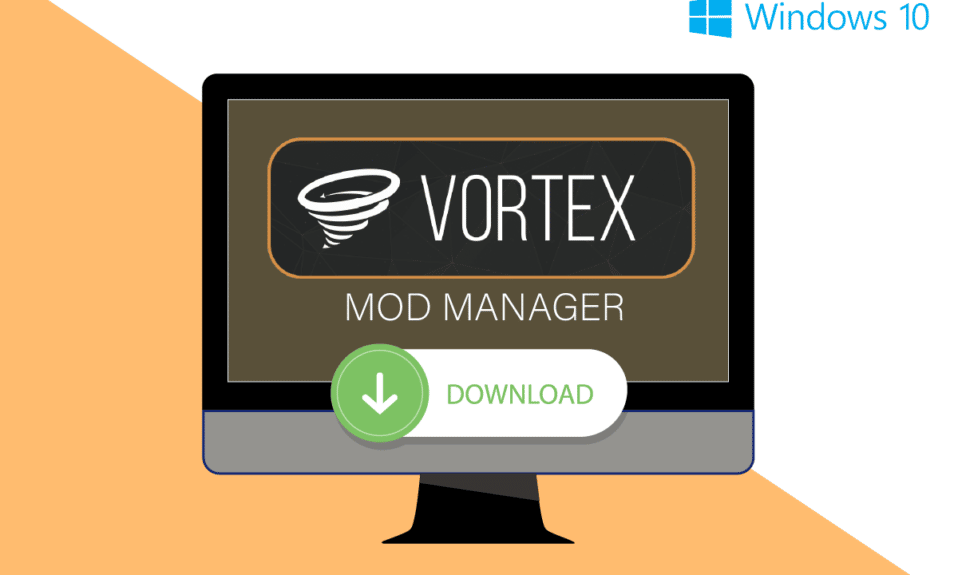
Vortex Mod Managerとは何ですか? 有名なNexusModManagerの問題の修正を検索した場合は、ソリューションでこの質問を見たことがあるかもしれません。 VMMは、ゲームファイルのmodを保存および変更するためのNMMの最新バージョンです。 ここで、VortexがModを保存する場所や、VortexModManagerの使用方法などの質問があるかもしれません。 この記事にはこれらすべての質問に対する回答がありますが、その前に、VMMについて少し洞察を得て、この記事でVortexModManagerのダウンロードについて説明します。
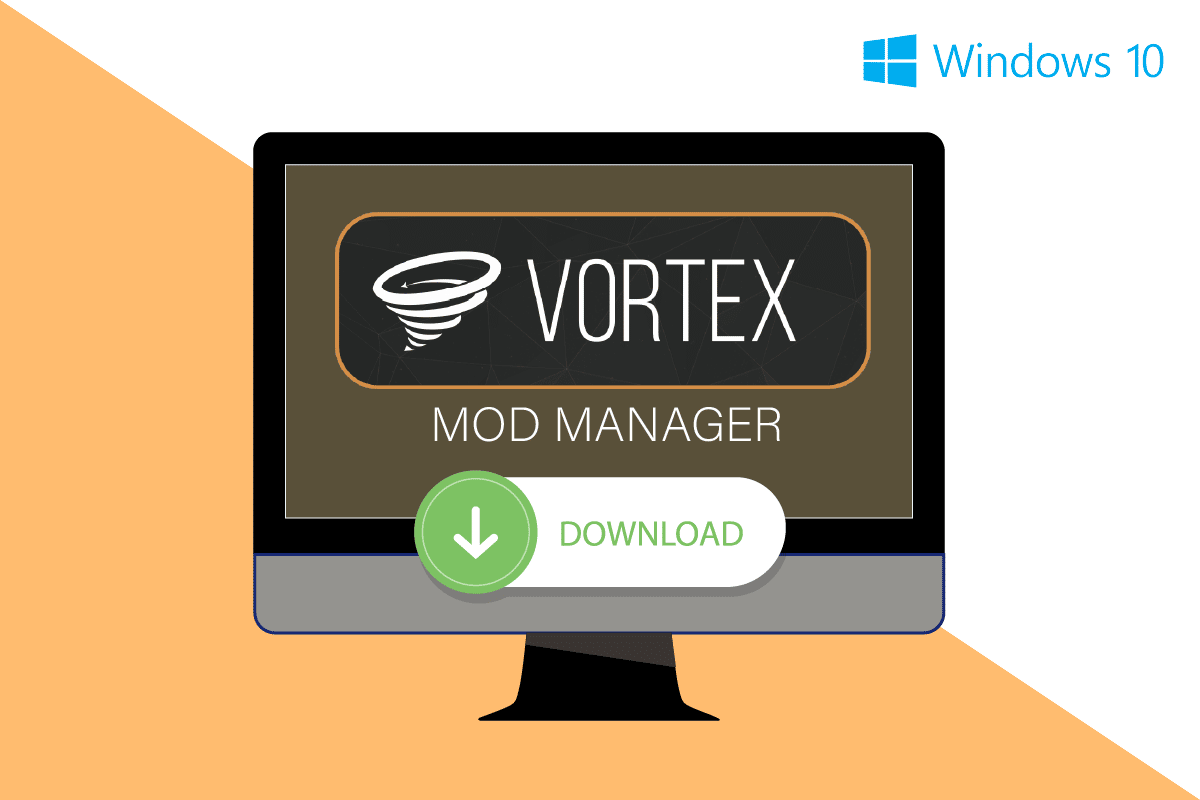
コンテンツ
- Windows10でVortexModManagerのダウンロードを実行する方法
- VortexModManagerの機能
- VortexModManagerを構成する方法
- VortexはModをどこに保存しますか?
- VortexModManagerの使用方法
Windows10でVortexModManagerのダウンロードを実行する方法
Vortex Mod Managerは、Nexus ModsのオープンソースModManagerであり、強力でエレガントなModManagerです。 これは、人気のModOrganizerとModOrganizer 2、Tanninの作成者による無料のビデオゲームシステムユーティリティです。 VMMは最大のゲームMODサイトの1つであり、元のMODコンテンツを配布するための単なるオンラインソースです。 このソフトウェアを使用すると、すべてのModを簡単に管理でき、すべてのNexusModの主要なModマネージャープログラムです。 VMMを使用することの唯一の欠点は、最近のビデオゲームと互換性がない可能性があることです。
VortexModManagerの機能
VMMの機能は、このセクションに次のようにリストされています。
- すべてのバージョンのWindowsと互換性があります-VMMは、Windows7以降のバージョンのVMMのすべてのバージョンで使用できます。
- マルチゲームのサポート– VMMは、Dark Souls、Fallout、Skyrim、Witcherシリーズ、Stardew Valleyなど、65を超える人気のあるゲームを幅広くサポートしています。
- Nexus Modsとの互換性– Vortex Mod Managerは、Nexus Modsとの互換性があるため、NMMの代替として選択されています。 つまり、Vortexを使用してNexusModを実行することもできます。
- シンプルなユーザーインターフェイス– VMMの簡単でカスタマイズ可能なユーザーインターフェイスを使用すると、ツールに簡単にアクセスして、保存したゲームやプラグインを管理できます。
- Modプロファイルの管理– VMMで複数のModプロファイルを作成でき、プロファイルを簡単に切り替えて、特定のMod設定で任意のゲームをプレイできます。
- 拡張機能とプラグイン– Vortex Mod ManagerはGPL-3ライセンスの下でリリースされ、コミュニティが拡張機能とフレームワークを作成できるようにすることで、その機能を強化できるようにします。 VMMを使用すると、ユーザーはビデオゲームとPCゲームの両方で、ゲームの変更をアップロードおよびダウンロードできます。
- ゲーム設定の変更– VMMを使用すると、ゲームの難易度の選択や、ゲームの特定のレベルの自動保存などのゲーム設定を管理できます。
- 保存されたファイルの転送–ユーザーは、VortexアカウントとGoogle Android Marketを使用して、保存されたファイルをあるPCから別のPCに転送できます。
このセクションの手順に従って、WindowsPCにVortexModManagerをダウンロードします。
1. Windowsキーを押し、 chromeと入力して、[開く]をクリックします。
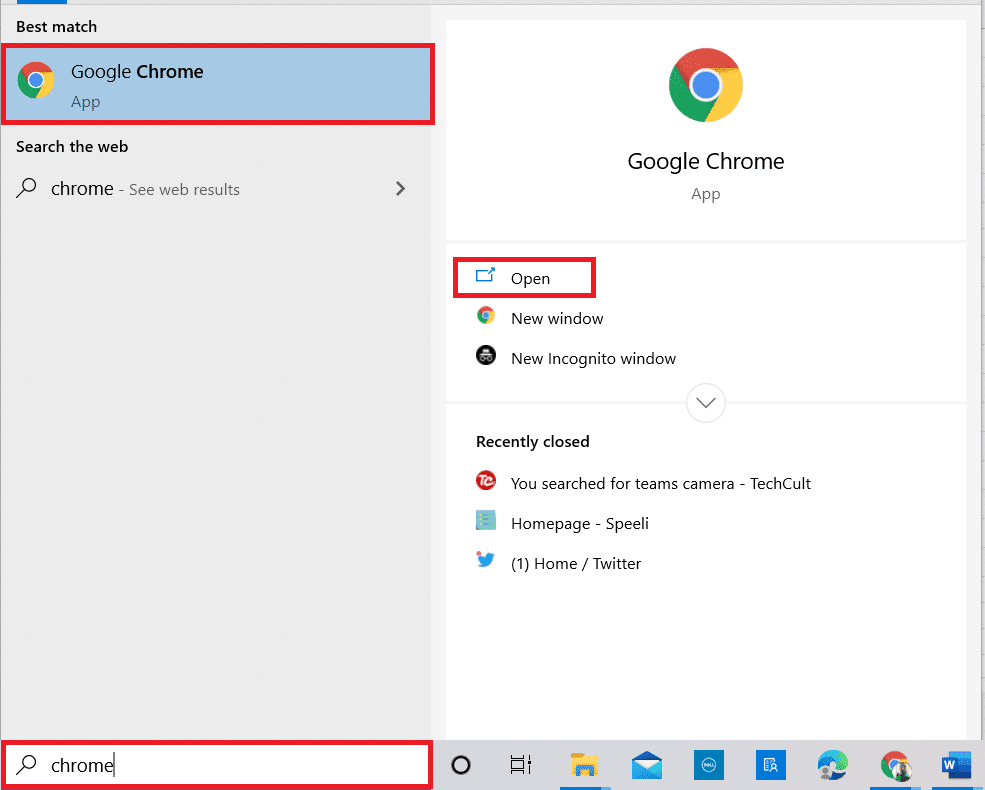
2. Nexus Modsの公式ウェブサイトを開き、サインインクレデンシャルを使用してアカウントにサインインします。
注: Nexusコミュニティにまだ登録していない場合は、[登録]ボタンをクリックして、無料プランまたはプレミアムプランを選択してください。

3.検索バーでVortexModManagerを検索し、最初に表示された結果をクリックします。
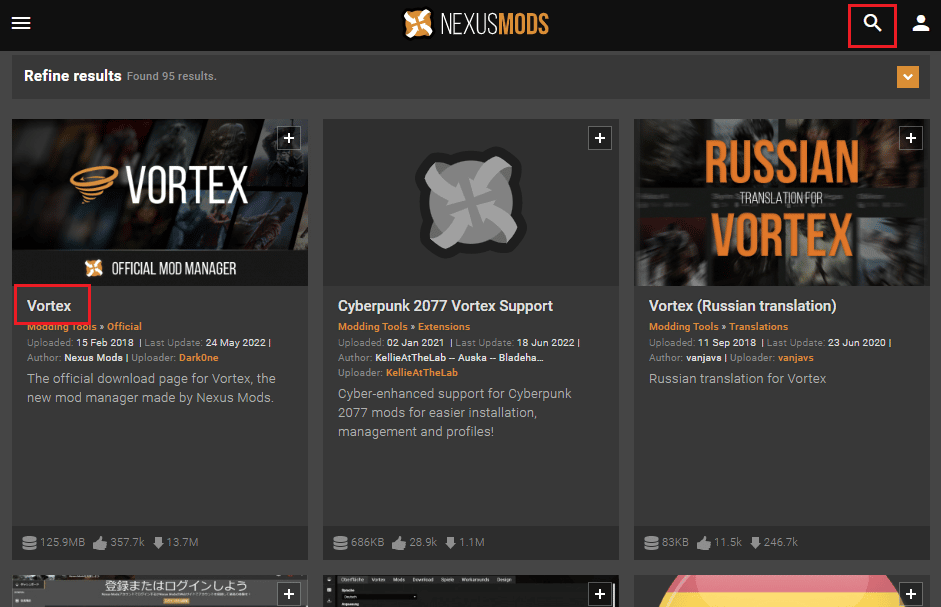
4. [ダウンロード]セクションの横にある[手動]ボタンをクリックして、 VortexModManagerをインストールします。
![[ダウンロード]セクションの横にある[手動]ボタンをクリックして、VortexModManagerをインストールします](/uploads/article/5052/Gw1SFP12L5d0zjCt.png)
5.ダウンロードした実行可能ファイルを実行し、インストールウィザードの指示に従ってVMMをインストールします。
また読む: NexusModManagerのログインエラーを修正する
VortexModManagerを構成する方法
Vortex Mod Managerのダウンロードに関する質問への回答が得られたら、VMMを構成およびカスタマイズする必要があります。

1.スタートメニューを使用して、PCでVortexModManagerを起動します。
2.公式ウェブサイトでVortexModManagerにログインしてから、アプリにログインします。
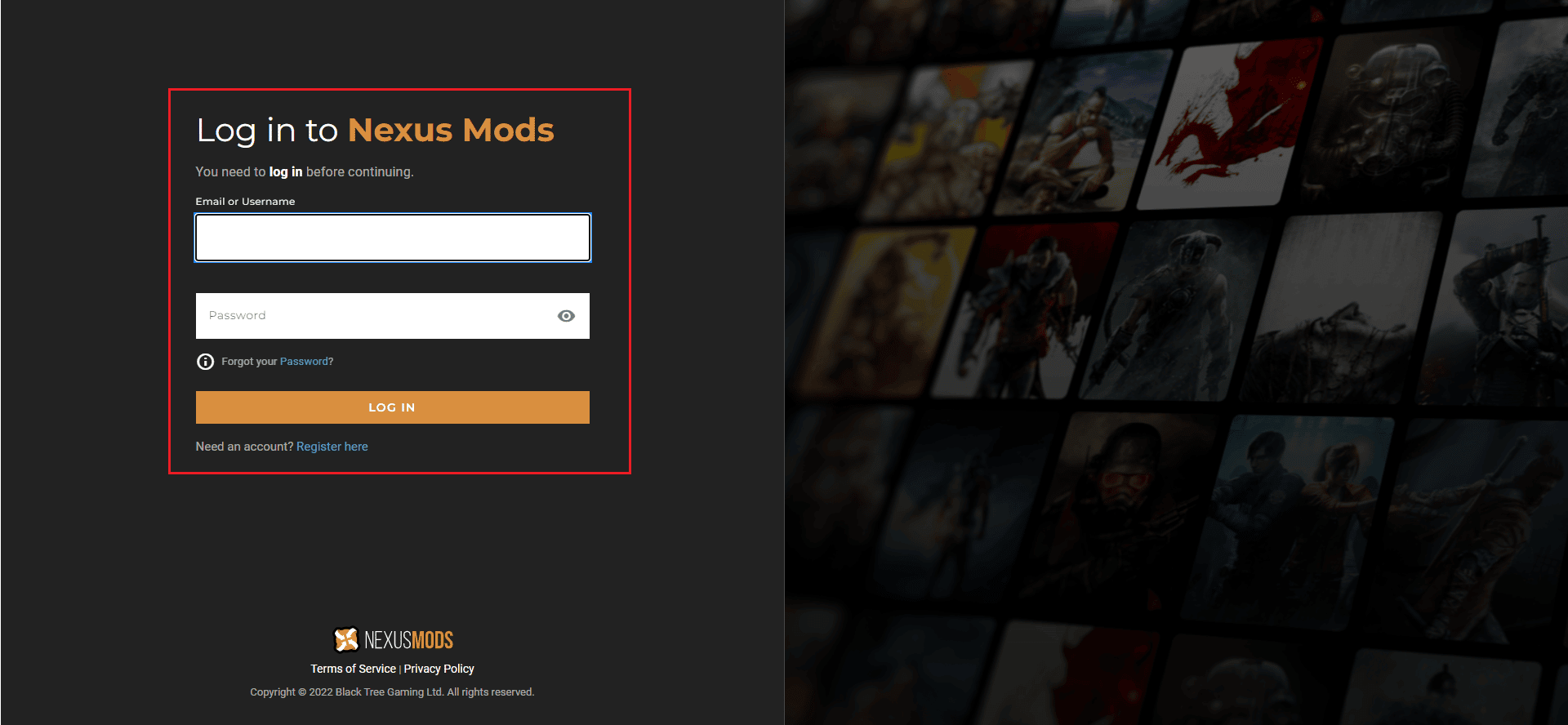
3.画面上のクイックリンクパネルボタンを使用して、VMMの設定を変更できます。
注:画面上のVMMのユーザーインターフェイスをカスタマイズすることもできます。
すべてのNexusModsとVortexModManagerは、共通のファイルディレクトリ構造を共有しており、以下の手順を使用してVMMの任意のプログラムをインストールできます。
1.デスクトップまたはタスクバーのVortexModManagerアイコンをクリックすると、インストールされているプログラムのリストが表示されます。
2.いずれかのプログラムをクリックし、画面上のウィザードに従ってプログラムをインストールします。
VortexはModをどこに保存しますか?
Vortex Mod Manager Downloadの方法に対する答えを知った後、以下の手順に従ってダウンロードディレクトリを変更できます。
1.PCでVortexModManagerを起動します。

2.ホーム画面の左側のペインで、 [設定]タブをクリックし、[ VORTEX ]タブに移動します。
3A。 マルチユーザーモードで、[ユーザーごと]オプションをクリックして、個々のプロファイルのダウンロードディレクトリをカスタマイズします。
3B。 または、[共有モード]オプションをクリックして、VMM上のすべてのユーザープロファイルに統一された設定を設定します。
4. [ MODS ]タブに移動し、[ベースパス]フィールドをクリックします。
5.このPC>ローカルディスク(C :)> Vortex> Gameのようにロケーションパスをたどって、ロケーションディレクトリを設定します。
注1:ゲームには、改造するゲームの名前を付けて名前を付ける必要があります。
注2: [ベースパス]フィールドと[ダウンロードパス]フィールドに設定されている同じ場所のパスを確認できます。
6. [展開方法]セクションのドロップダウンメニューで[ハードリンク展開]オプションをクリックし、[適用]ボタンをクリックします。
また読む: ModをダウンロードしないSteamワークショップを修正
VortexModManagerの使用方法
このセクションでは、VortexModManagerからmodをインストールおよび削除する方法について説明します。
ステップI:Modをインストールする
以下の手順に従って、VortexModManagerでModをダウンロードできます。
1. VortexModManagerを開きます。
2.ウィンドウの左側のペインにある[設定]タブをクリックし、[ダウンロード]タブに移動します。
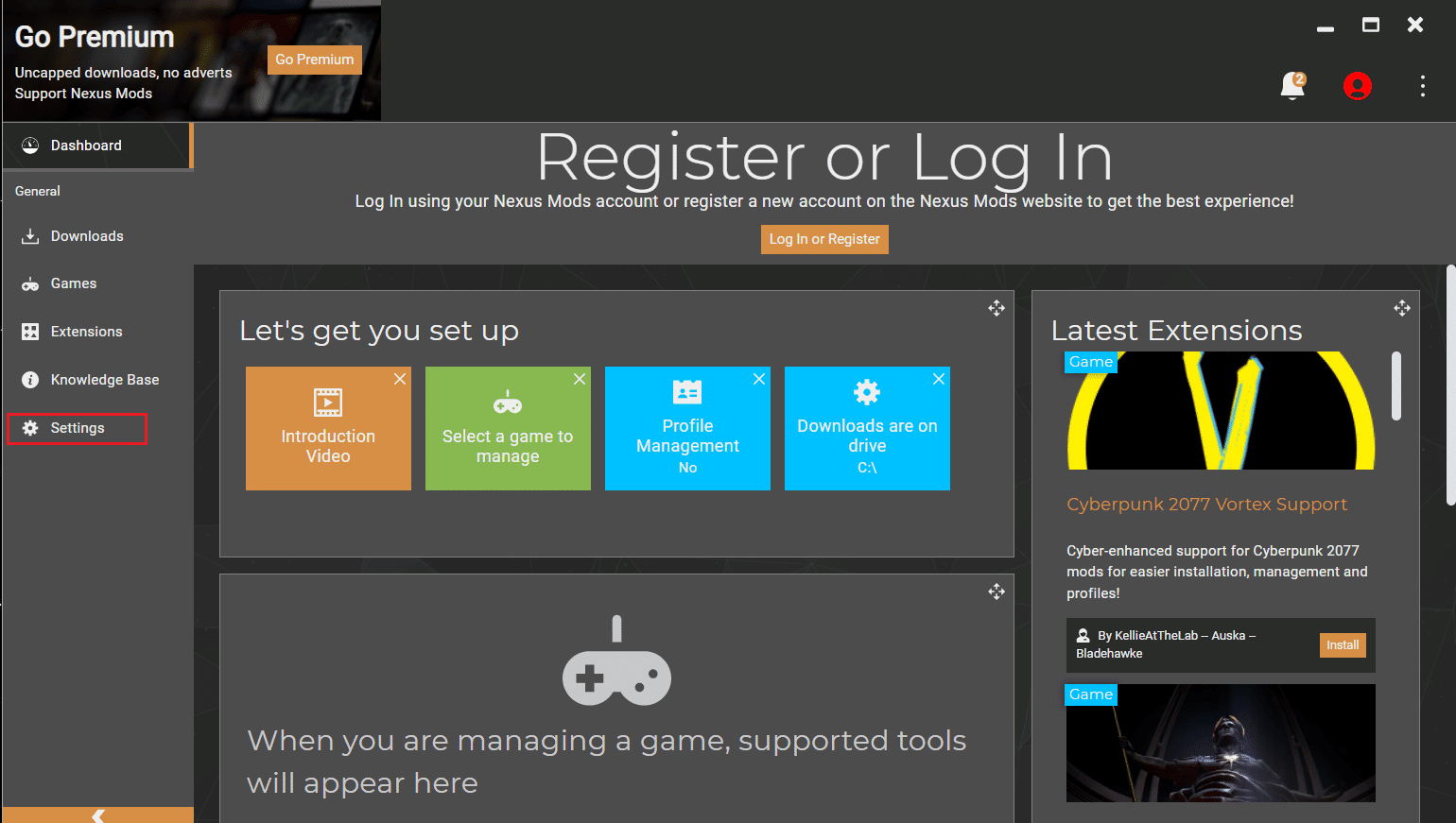
3. [ハンドル]オプションを切り替えて、[マネージャーでダウンロード]ボタンをクリックします。
注:代わりに、ホームページの[ Nexusリンクの処理]ボタンをクリックすることもできます。
4.ゲームを開き、次のウィンドウの[ファイル]タブに移動して、[ MODマネージャーのダウンロード]ボタンをクリックします。
注:または、[手動ダウンロード]ボタンをクリックして、VMMにmodを手動でインストールします。
5. modがVMMにダウンロードされたら、ポップアップ通知の[インストール]ボタンをクリックします。
注: [手動インストール]オプションを選択した場合は、トップバーの[ファイルからインストール]ボタンをクリックします。
6.ウィンドウの左側のペインにあるMODSセクションの[プラグイン]タブをクリックし、ドロップダウンメニューの[有効]オプションをクリックします。
注:代わりに、ポップアップメッセージの[有効にする]ボタンをクリックすることもできます。
また読む: Windows10でFrostyModManagerがゲームを起動しない問題を修正
ステップII:Modを削除する
以下のセクションでは、VortexModManagerにインストールされているModを削除できます。
1. VortexModManagerを起動します。
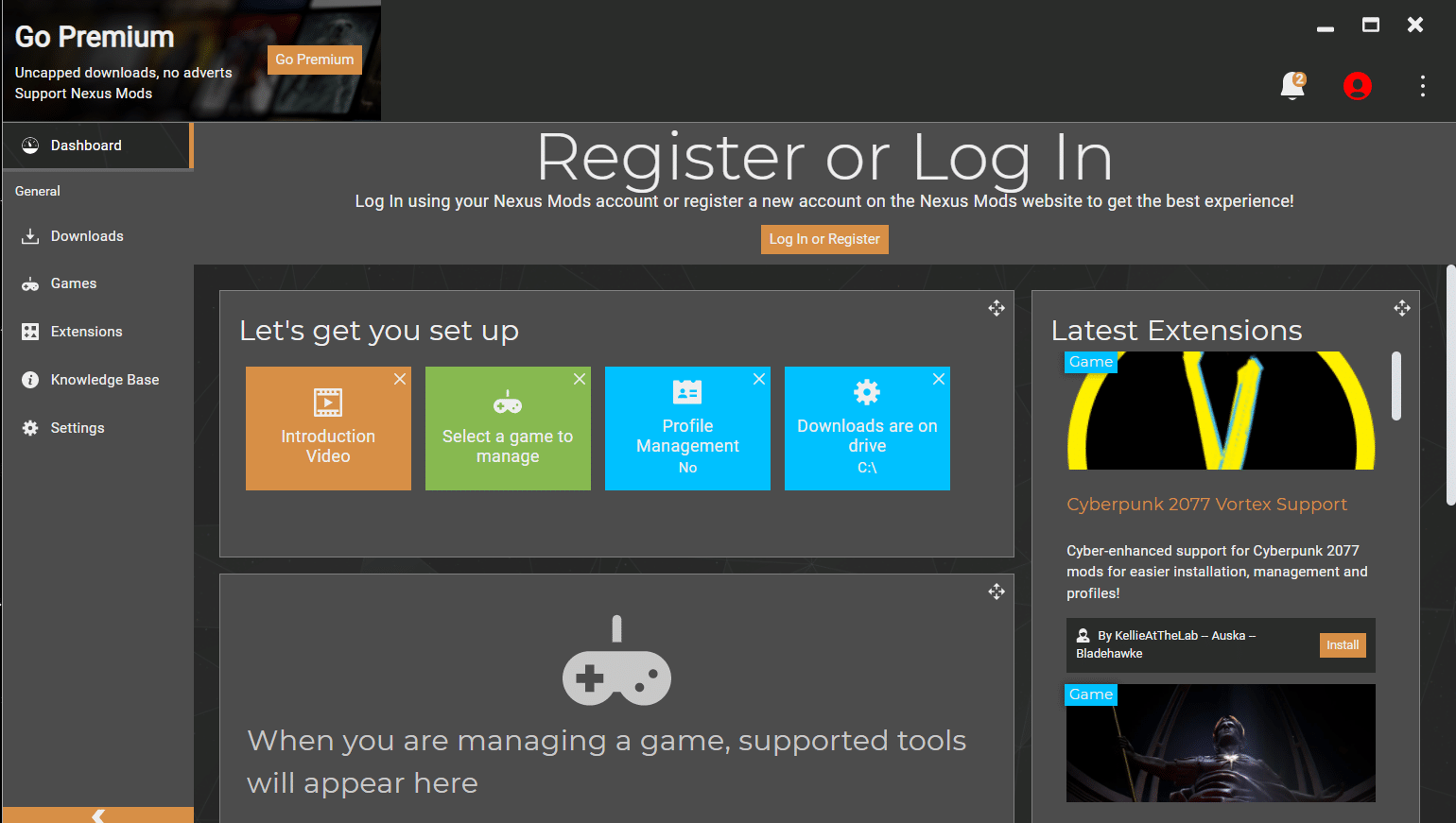
2.ウィンドウの左側のペインにあるMODSセクションの[プラグイン]タブをクリックし、ゲームmodをクリックします。
3. [削除]ボタンをクリックして、VMMからmodを削除します。
おすすめされた:
- AndroidでWhatsAppが今日動作を停止した問題を修正
- MSゲームオーバーレイポップアップを取り除く方法
- Windows10でNexusModManagerが更新されない問題を修正
- インストール中に発生した問題をNexusModManagerで修正
この記事では、Vortex Mod Managerをダウンロードする方法について説明し、Vortex Mod Managerとは何か、VortexはModを保存する場所、およびVortexModManagerの使用方法に関する質問に対処します。 コメントセクションにVMMに関する貴重な提案や質問を残してください。
